Tätä lisävarustetta ei ehkä tueta? Tässä on todellinen korjaus!
Jotkut iPhone-/iPad-käyttäjät kohtasivat ongelman porttiaan ladatessaan, mikä kuvastaa virheviestiä ‘Tätä lisälaitetta ei ehkä tueta’.
Mahdollisia syitä tähän virheeseen voivat olla:
- a. Latausportti on vaurioitunut tai siinä on likaa.
- b. Latauslisävaruste on joko vaurioitunut, viallinen tai sertifioimaton.
- c. Salamakaapelissa on jokin korroosiomerkki.
Jos kohtaat myös tämän ongelman ja saat jatkuvasti näytölle virheilmoituksen, kuten ‘iPhone tätä lisävarustetta ei ehkä tueta’, sinun ei tarvitse mennä minnekään, lue vain artikkeli, joka kattaa ongelman ja 5 ratkaisua sen korjaamiseen. .
Ratkaisu 1: Kokeile erilaisia salamakaapeleita
Salamakaapeleilla on tärkeä rooli latausprosessin aikana, mutta kaikki kulumisen tai repeytymisen merkit voivat aiheuttaa ongelman. Ja jos kaapeli vanhenee, on parempi yrittää käyttää toista kaapelia. Tätä tarkoitusta varten on suositeltavaa käyttää vain alkuperäistä OEM- tai todennettua virallista Applen salamakaapelia.
Alla olevassa kuvassa voit helposti erottaa tavallisen ja alkuperäisen salamakaapelin
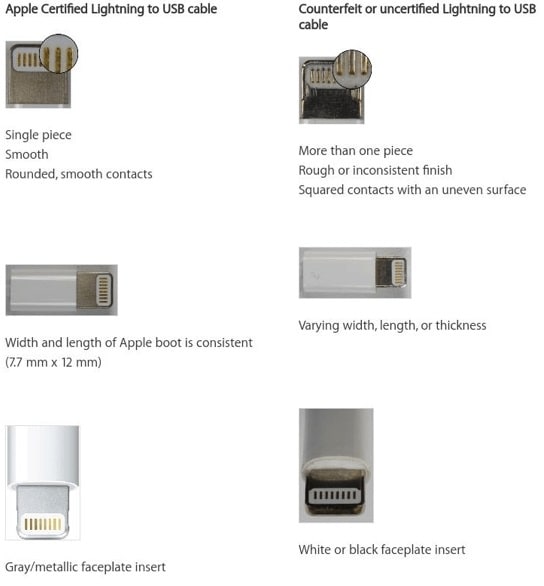
Ratkaisu 2: Käytä erilaista virtalähdettä
Seuraava vaihe on tarkistaa virtalähde. Tätä varten sinun on tarkistettava virtalähde, koska siinä voi olla ongelmia, kuten jos siinä on fyysisen vaurion merkkiä, se ei ehkä syötä virtaa laitteelle, joten tarkista ensin, jos kohtaat sama ongelma minkä tahansa muun samanlaisen virtalähteen kanssa. Jos ongelma jatkuu virtalähteen vuoksi, sinun on joko vaihdettava sovitin tai yritettävä ladata eri virtalähdettä, kuten virtalähdettä, seinäpistoketta, tietokonetta tai MacBookin kautta.

Ratkaisu 3: Päivitä iOS
Jos yllä olevat menetelmät eivät ratkaise ongelmaasi ja ongelma jatkuu, tarkista, onko ohjelmistopäivityksiä odottamassa. Jos kyllä, sinun tulee välittömästi valita iOS-ohjelmiston päivittäminen, jotta jos virhevirheitä ilmenee, se voidaan korjata. Ohjelmistopäivitys tarjoaa myös lisäsuojaominaisuuksia. Tässä on muutamia tapoja, joilla voit päivittää iPhone-ohjelmistosi.
Tapa A: Langaton
Jos haluat päivittää laitteen langattomasti, yhdistä ensin laitteesi Wi-Fi-yhteyteen > Mene Asetukset > napsauta Yleiset-vaihtoehtoa > Napsauta sitten Ohjelmistopäivitys > Lataa ja asenna > Valitse Asenna > Kun olet valmis prosessissa, se pyytää syöttämään salasanan, antamaan sen (jos sellainen on) ja lopuksi vahvistamaan sen.
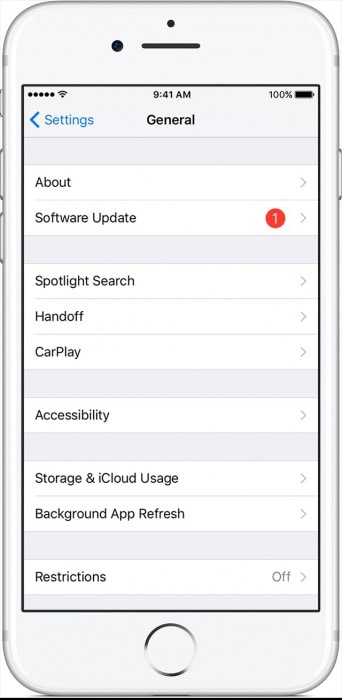
Tapa B: iTunesilla
Jos langaton päivitys ei suju hyvin, voit tehdä manuaalisen päivityksen tietokoneellasi iTunesin avulla:
Yhdistä tietokoneesi Wi-Fi- tai Ethernet-verkkoon, minkä jälkeen sinun on ensin päivitettävä iTunes uusimpaan versioon käymällä osoitteessa (https://support.apple.com/en-in/HT201352)
Liitä sen jälkeen laitteesi tietokoneeseen tai kannettavaan tietokoneeseen > napsauta iTunesia > valitse sitten laitteesi > Siirry yhteenvetoon > napsauta ‘Tarkista päivitykset’> Napsauta Lataa> Päivitä
Ja syötä salasana (jos sellainen on)

Huomautus: Sinun tulee ajoittain päivittää laiteohjelmistosi. Tämä pitää iOS-laitteesi valppaana odottamattomien virheiden varalta, valmistelee sen korjaamaan mahdolliset virheongelmat, varustaa sen suojaominaisuuksilla ja välttää tämän kaltaiset tulevat virheet.
Ratkaisu 4: Puhdista portti
Seuraava osan tarkistuskohta on tarkistaa ja puhdistaa latausportti, koska ajan ja käytön myötä lika ja pöly vievät tilaa, mikä saattaa aiheuttaa virheen latausprosessin aikana. Nyt herää kysymys, kuinka portti puhdistetaan?
A. Pölyn poistaminen
Voit poistaa pölyn portista millä tahansa seuraavista: paperiliitin, SIM-korttityökalu, neula, hammastikku tai pieni neula.
Katkaise nyt ensin puhelin vaurioiden välttämiseksi. Kun puhelimen näyttö on pimentynyt, ota paperiliitin > taivuta sitä suoraksi > työnnä sitten dataporttiin > Poista nyt sivut ja alaosa. > Puhalla lopuksi ilmaa dataporttiin. Tämä auttaa poistamaan sinne kertyneen ylimääräisen lian

Yritä puhdistaa laitteesi portti nastalla tai paperiliittimellä kunnolla ja puhdistaa taskun nukka tai kaikki roskat latausportista.
B. Korroosion poistaminen
Kun laturin kultainen tappi joutuu kosketuksiin kosteuden kanssa, syöpyy. Joten tämän virheen välttämiseksi tai poistamiseksi sinun on noudatettava alla olevia ohjeita:
Ota puhdistukseen taivutettu klipsi tai vaihtoehtoisesti voit käyttää myös hammasharjaa.
Poista nyt vihertävä korroosio pois laitteen portista.
Puhdista ja pyyhi pois pienellä määrällä bensiiniä (tai alkoholia) ja sen jälkeen puhdista se kuivalla liinalla.

Ratkaisu 5: Firmware-ongelma iOS: n kanssa
Jos ongelma ilmenee jopa portin puhdistamisen jälkeen, näyttää siltä, että on olemassa jokin laiteohjelmistoongelma, joka aiheuttaa virheen. Joten ongelman ratkaisemiseksi lisävarustetta ei ehkä tueta -virheilmoitus tässä on nopea temppu, jota voit seurata.
1. Tätä varten sinun on ensin liitettävä laitteesi laturiin ja virtalähde lähteeseen.
2. Kun virheilmoitus tulee näkyviin, hylkää se ja laita lentokonetila PÄÄLLE.
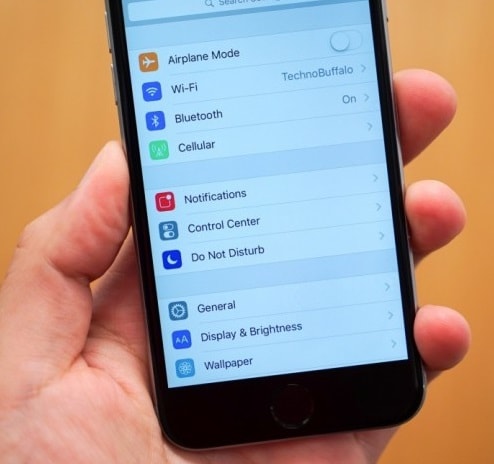
3. Tämän jälkeen sinun on sammutettava laite painamalla nukkumis- ja herätyspainiketta yhdessä, kunnes näyttö muuttuu mustaksi ja liukusäädin tulee näkyviin. Odota nyt muutama minuutti, sano 2-3 minuuttia.
4. Kun olet valmis, kytke laite PÄÄLLE pitämällä nukkumis- ja herätyspainiketta uudelleen painettuna ja sammuta sitten lentokonetila.
Näiden vaiheiden noudattaminen ratkaisee todennäköisesti ongelman, jota lisävarustettasi ei tueta.

Huomautus: Apple-tuki:
Käytyään läpi yllä mainitut menetelmät ja seurattuamme jokaisen vaiheen huolellisesti olemme varmoja, että iPhone ei ehkä tue tätä lisälaitetta virheilmoitusta ei tule näkyviin. Jos virheilmoitus valitettavasti jatkaa edelleen näpäyttämistä laitteen näytöllä, voit ottaa yhteyttä Applen tukitiimiin. He ovat aina valmiina auttamaan sinua tarvittaessa. Ota heihin yhteyttä alla olevasta linkistä:
Tämä artikkeli kokonaisuudessaan kattaa kaikki tarvittavat toimenpiteet sen torjumiseksi, jos lisälaitetta ei ehkä tueta -virhe ilmestyy iOS-laitteen näytölle. Toivomme, että yllä mainittujen vaiheiden noudattamisen jälkeen latausongelmasi ratkeaa ja voit ladata laitteesi uudelleen. Sinun on kuitenkin varmistettava, että noudatat vaiheita yksitellen, jotta pystyt noudattamaan ohjeita oikein ja tehokkaammin.
Viimeisimmät artikkelit